10 τρόποι για να διορθώσετε την εγγραφή της οθόνης που απέτυχε να αποθηκευτεί λόγω του 5823 στο iPhone
Miscellanea / / April 04, 2023
Το iPhone προσφέρει μια ενσωματωμένη λειτουργία γνωστή ως Εγγραφή οθόνης. Η δυνατότητα εγγραφής οθόνης επιτρέπει στους χρήστες να καταγράφουν τις οθόνες τους χωρίς εφαρμογές τρίτων. Αυτή η δυνατότητα επιτρέπει στους χρήστες να καταγράφουν την οθόνη τους γρήγορα πατώντας το κουμπί εγγραφής στο Κέντρο Ελέγχου. Ωστόσο, μερικοί άνθρωποι έχουν συναντήσει σφάλματα στην εγγραφή οθόνης, λέγοντας ότι η εγγραφή οθόνης απέτυχε να αποθηκευτεί λόγω του 5823 ή η εγγραφή οθόνης απέτυχε να αποθηκευτεί λόγω του 5831. Οπότε, αν έχετε αντιμετωπίσει κι εσείς ένα τέτοιο πρόβλημα, μην ανησυχείτε! Σε αυτό το άρθρο, θα συζητήσουμε πώς μπορείτε να διορθώσετε την αποτυχία αποθήκευσης της εγγραφής οθόνης λόγω του προβλήματος του κωδικού σφάλματος 5823 και του iPhone 5823.

Πίνακας περιεχομένων
- 10 τρόποι για να διορθώσετε την εγγραφή της οθόνης που απέτυχε να αποθηκευτεί λόγω του 5823 στο iPhone
- Τι προκαλεί την αποτυχία αποθήκευσης της εγγραφής οθόνης λόγω του 5823;
- Πώς να διορθώσετε την εγγραφή της οθόνης που απέτυχε να αποθηκευτεί λόγω 5823;
10 τρόποι για να διορθώσετε την εγγραφή της οθόνης που απέτυχε να αποθηκευτεί λόγω του 5823 στο iPhone
Συνεχίστε να διαβάζετε περαιτέρω για να βρείτε τις μεθόδους που εξηγούν πώς να διορθώσετε την εγγραφή οθόνης που δεν αποθηκεύτηκε λόγω του προβλήματος 5823 λεπτομερώς με χρήσιμες εικόνες για καλύτερη κατανόηση.
Τι προκαλεί την αποτυχία αποθήκευσης της εγγραφής οθόνης λόγω του 5823;
Πριν συζητήσουμε τις επιδιορθώσεις, ας μιλήσουμε πρώτα για τους λόγους που η εγγραφή της οθόνης απέτυχε να αποθηκευτεί λόγω του 5823. Αυτό το πρόβλημα μπορεί να συμβεί λόγω πολλών αιτιολογικό.
- Αυτό το ζήτημα ενδέχεται να παρουσιαστεί όταν προσπαθείτε να κάνετε εγγραφή με πνευματικά δικαιώματα ή προστατευμένο περιεχόμενο.
- Ένας άλλος λόγος μπορεί να είναι πλήρης μνήμη της συσκευής. Το εγγεγραμμένο βίντεο δεν μπορεί να αποθηκευτεί εάν υπάρχει δεν υπάρχει διαθέσιμος χώρος.
- Αυτό το ζήτημα μπορεί επίσης να προκληθεί λόγω τεχνικές δυσλειτουργίες.
- Ένας άλλος λόγος για τον οποίο εμφανίζεται ο κωδικός σφάλματος iPhone 5823 μπορεί να είναι λόγω α έντομο που μπορεί να υπάρχουν στο iPhone σας.
Πώς να διορθώσετε την εγγραφή της οθόνης που απέτυχε να αποθηκευτεί λόγω 5823;
Εάν θέλετε να διορθώσετε την απέτυχε αποθήκευση της εγγραφής οθόνης λόγω 5823 ή την εγγραφή της οθόνης λόγω του 5831, μπορείτε να δοκιμάσετε τις μεθόδους που δίνονται παρακάτω.
Μέθοδος 1: Επανεκκινήστε το iPhone
Μπορείτε να κάνετε επανεκκίνηση iPhone για να λύσετε το πρόβλημα της εγγραφής οθόνης που δεν είναι δυνατή η αποθήκευση. Η επανεκκίνηση της συσκευής μπορεί να σας βοηθήσει να απαλλαγείτε από σφάλματα και σφάλματα που μπορεί να προκαλούν αυτό το ζήτημα.
Για να επανεκκινήσετε τη συσκευή σας iOS, ακολουθήστε τα βήματα που δίνονται παρακάτω.
1. Πατήστε και κρατήστε πατημένο το Ισχύς + κουμπιά έντασης ήχου του iPhone σας.
2. Τώρα, σύρετε το σύρετε στο κουμπί απενεργοποίησης ρυθμιστικό προς τα δεξιά για να απενεργοποιήσετε το iPhone.

3. Μόλις τελειώσετε, πατήστε και κρατήστε πατημένο το Κουμπί ενεργοποίησης - απενεργοποίησης για επανεκκίνηση του iPhone.
Μέθοδος 2: Επαλήθευση για περιεχόμενο που προστατεύεται από αντιγραφή
Εάν διαπιστώσετε ότι το iPhone σας δεν μπορεί να εγγράψει συγκεκριμένο προστατευμένο περιεχόμενο, αυτό σημαίνει ότι το περιεχόμενο προστατεύεται από αντιγραφή. Λοιπόν, είσαι δεν επιτρέπεται η εγγραφή του περιεχομένου που προστατεύεται από τη νομοθεσία περί πνευματικών δικαιωμάτων. Σε αυτήν την περίπτωση, η συσκευή σας iPhone δεν έχει κανένα πρόβλημα. Βεβαιωθείτε ότι δεν εγγράφετε περιεχόμενο που προστατεύεται από αντιγραφή στη συσκευή σας.
Μέθοδος 3: Να επιτρέπεται η εγγραφή οθόνης
Προς την ενεργοποιήστε την εγγραφή οθόνης, μπορείτε να ακολουθήσετε τα βήματα που δίνονται παρακάτω.
1. Ανοιξε το Ρυθμίσεις εφαρμογή στο iPhone σας.

2. Στη συνέχεια, πατήστε στο Χρόνος οθόνης επιλογή.
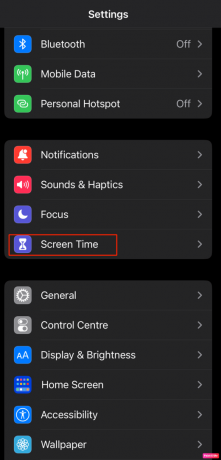
3. Πατήστε στο Περιορισμοί περιεχομένου και απορρήτου επιλογή.
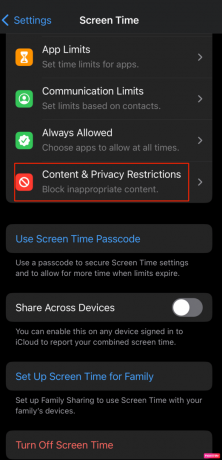
4. Επίλεξε το Επιλέξτε Περιορισμοί επιλογή.
5. Στη συνέχεια, πατήστε στο Εγγραφή οθόνης επιλογή και ορίστε την στο Επιτρέπω επιλογή.

Διαβάστε επίσης: Πώς να εγκαταστήσετε την ίδια εφαρμογή δύο φορές χωρίς παράλληλο χώρο στο iPhone
Μέθοδος 4: Φόρτιση iPhone
Εάν το iPhone σας έχει ένα χαμηλή μπαταρία, αυτό μπορεί να προκαλέσει την αποτυχία αποθήκευσης της εγγραφής οθόνης λόγω προβλήματος 5823. Αυτό συμβαίνει επειδή το iPhone σας κατευθύνει όλη την μπαταρία που έχει απομείνει για να ολοκληρώσει τις βασικές λειτουργίες του τηλεφώνου και ορισμένες λειτουργίες απαγορεύονται για να κάνουν τη συσκευή να λειτουργεί για μεγαλύτερο χρονικό διάστημα. Σε αυτήν την περίπτωση, φορτίστε πρώτα το iPhone σας και μετά προχωρήστε στην εγγραφή οθόνης.
Μέθοδος 5: Απενεργοποιήστε το μικρόφωνο
Οι συσκευές σας iOS βασίζονται σε έναν μηχανισμό που εμποδίζει την εγγραφή των γύρω θορύβων όταν βρίσκεστε εγγραφή οθόνης, συμπεριλαμβανομένων των προβλημάτων με το ουρλιαχτό του μικροφώνου. Ετσι, απενεργοποιήστε το μικρόφωνο κατά την εγγραφή οθόνης ή χρησιμοποιήστε ακουστικά ως υποκατάστατο εάν θέλετε να κάνετε εγγραφή οθόνης με το μικρόφωνό σας ενεργοποιημένο.

Μέθοδος 6: Αναγκαστικό κλείσιμο εφαρμογών
Εάν αντιμετωπίζετε μια εγγραφή οθόνης που απέτυχε να αποθηκευτεί λόγω προβλημάτων 5823, προσπαθήστε να κλείσετε αναγκαστικά τις εφαρμογές στη συσκευή σας. Το αναγκαστικό κλείσιμο των εφαρμογών είναι ένας γρήγορος τρόπος επίλυσης του προβλήματος.
Ακολουθήστε τα παρακάτω βήματα για να κλείσετε αναγκαστικά τις εφαρμογές στο iPhone σας:
- Στο iPhone X ή στο πιο πρόσφατο μοντέλο του iPhone: Σύρετε προς τα πάνω από το κάτω μέρος και σταματήστε στο Μέσηςτης οθόνης σας για να δείτε όλες τις εφαρμογές που χρησιμοποιήσατε πρόσφατα.
- Σε iPhone 8 ή παλαιότερο μοντέλο iPhone: Κάντε διπλό κλικ στο κουμπί αφετηρίας για να δείτε τις εφαρμογές που χρησιμοποιήσατε πρόσφατα.
Μετά από αυτό, όλες οι εφαρμογές φόντου θα εμφανιστούν, θα τις κλείσουν και θα αποτρέψουν την εκτέλεση τους στο παρασκήνιο πριν ξεκινήσετε τη διαδικασία εγγραφής οθόνης για να διορθώσετε τον κωδικό σφάλματος 5823 του iPhone.

Διαβάστε επίσης: Πώς να διορθώσετε το Discord Screen Lag
Μέθοδος 7: Ενημερώστε το iOS στην πιο πρόσφατη έκδοση
Η μη ενημέρωση της συσκευής σας στην πιο πρόσφατη έκδοση μπορεί να οδηγήσει σε ορισμένες δυσλειτουργίες και σφάλματα στη συσκευή σας, προκαλώντας έτσι ένα σφάλμα λέγοντας ότι η εγγραφή της οθόνης απέτυχε να αποθηκευτεί λόγω του 5823. Επομένως, είναι απαραίτητο να διατηρείτε το iPhone σας ενημερωμένο.
Ακολουθήστε τα παρακάτω βήματα για να ενημερώσετε τη συσκευή σας iOS.
1. Εκκινήστε το iPhone Ρυθμίσεις.
2. Πατήστε στο Γενικός επιλογή.

3. Στη συνέχεια, πατήστε στο Αναβάθμιση λογισμικού επιλογή.

4. Πατήστε στο Λήψη και εγκατάσταση επιλογή.
Σημείωση: Εάν εμφανιστεί ένα μήνυμα που σας ζητά να καταργήσετε προσωρινά εφαρμογές επειδή το iOS χρειάζεται περισσότερο χώρο για την ενημέρωση, πατήστε στο Συνέχεια ή Ακύρωση.

5Α. Εάν θέλετε να πραγματοποιηθεί η ενημέρωση αμέσως, πατήστε στο Εγκαθιστώ επιλογή.
5Β. Ή, αν πατήσετε Εγκαταστήστε απόψε και συνδέστε τη συσκευή σας iOS στην τροφοδοσία πριν κοιμηθείτε, η συσκευή σας θα είναι ενημερώνεται αυτόματα κατά τη διάρκεια της νύχτας.
Σημείωση: Σας δίνεται επίσης η επιλογή να εγκαταστήσετε το λογισμικό αργότερα επιλέγοντας να Θύμισέ μου αργότερα.
Μέθοδος 8: Απενεργοποιήστε τη λειτουργία χαμηλής κατανάλωσης ενέργειας
Όταν ενεργοποιείτε τη λειτουργία χαμηλής κατανάλωσης ενέργειας στο iPhone σας, ορισμένες λειτουργίες είναι απενεργοποιημένες στη συσκευή σας για εξοικονόμηση μπαταρίας. Όταν η λειτουργία χαμηλής κατανάλωσης είναι ενεργοποιημένη, το χρώμα του επιπέδου της μπαταρίας στο iPhone σας αλλάζει σε κίτρινο από πράσινο. Το μήνυμα Λειτουργία χαμηλής κατανάλωσης ενέργειας εμφανίζεται όταν το ποσοστό της μπαταρίας στο iPhone σας πέσει αυτόματα κάτω από το 20 τοις εκατό. Εάν θέλετε να εξοικονομηθεί η διάρκεια ζωής της μπαταρίας του τηλεφώνου σας, μπορείτε να διατηρήσετε τη συσκευή σας σε λειτουργία χαμηλής κατανάλωσης ενέργειας.
Ωστόσο, η λειτουργία χαμηλής κατανάλωσης περιορίζει τις δυνατότητες σε άλλα μέρη της συσκευής σας και μπορεί να προκαλέσει αποτυχία αποθήκευσης της εγγραφής οθόνης λόγω προβλημάτων 5831. Για να απενεργοποιήσετε τη λειτουργία χαμηλής κατανάλωσης ενέργειας, ακολουθήστε τα βήματα που δίνονται παρακάτω.
1. Ανοιξε Ρυθμίσεις στο iPhone σας.
2. Στη συνέχεια, πατήστε στο Μπαταρία επιλογή.

3. Σβήνω η εναλλαγή για το Λειτουργία χαμηλής κατανάλωσης ενέργειας επιλογή.

Διαβάστε επίσης: Πώς να απενεργοποιήσετε τη λειτουργία ύπνου στο iPhone
Μέθοδος 9: Διαχείριση και εκκαθάριση του χώρου αποθήκευσης iPhone
Η ανεπαρκής χωρητικότητα αποθήκευσης ή ο μικρότερος χώρος στο iPhone σας μπορεί να οδηγήσει σε αποτυχία αποθήκευσης της εγγραφής οθόνης λόγω προβλημάτων 5823. Επομένως, είναι απαραίτητο να αφαιρέσετε τα δεδομένα από το iPhone σας, τα οποία δεν χρειάζονται πλέον για να δημιουργήσετε χώρο. Εάν θέλετε να επιλέξετε αυτήν τη μέθοδο, ακολουθήστε τον οδηγό μας 12 τρόποι για να διορθώσετε το πρόβλημα πλήρους αποθήκευσης iPhone για να μάθετε τις διάφορες μεθόδους για να διαχειρίζεστε και να εκκαθαρίζετε αποτελεσματικά τον Αποθηκευτικό χώρο του iPhone σας.

Μέθοδος 10: Επαναφέρετε τις ρυθμίσεις του iPhone
Αν σας iPhone πω Η εγγραφή οθόνης απέτυχε, τότε μπορείτε να επιλέξετε την επιλογή επαναφοράς ρυθμίσεων iPhone στη συσκευή σας για να διορθώσετε το πρόβλημα. Εάν θέλετε να δοκιμάσετε αυτήν τη μέθοδο, ακολουθήστε τα βήματα που δίνονται παρακάτω.
Σημείωση: Η επαναφορά του iPhone σας είναι ένα ακραίο μέτρο και θα αφαιρέσει όλα τα δεδομένα και τις πληροφορίες από το iPhone σας. Μετά την επαναφορά εργοστασιακών ρυθμίσεων, θα πρέπει να ξεκινήσετε εντελώς από την αρχή. Φροντίστε να δημιουργήσετε αντίγραφα ασφαλείας όλων των απαιτούμενων δεδομένων και, στη συνέχεια, ακολουθήστε τα επόμενα βήματα.
1. Πρώτα, μεταβείτε στο Ρυθμίσεις εφαρμογή στη συσκευή σας.
2. Στη συνέχεια, πατήστε στο Γενικός επιλογή.
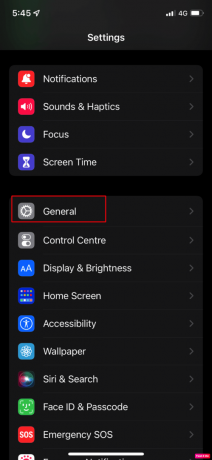
3. Στη συνέχεια, επιλέξτε το Μεταφορά ή επαναφορά iPhone επιλογή.

4. Μετά από αυτό, πατήστε Επαναφορά > Επαναφορά όλων των ρυθμίσεων.

Συνιστάται:
- Πώς να αλλάξετε τους ήχους ειδοποιήσεων για διαφορετικές εφαρμογές στη Samsung
- Η Apple κυκλοφορεί την ενημέρωση iOS 16.3 παγκοσμίως
- Πώς να διορθώσετε τα AirPods που είναι συνδεδεμένα αλλά ο ήχος έρχεται από το τηλέφωνο
- Πώς να ενεργοποιήσετε την ενσωματωμένη εγγραφή οθόνης στο Android 10
Ελπίζουμε ότι βρήκατε αυτό το άρθρο χρήσιμο καθώς έχουμε συζητήσει τις αιτίες και τις μεθόδους για να το διορθώσετε Η εγγραφή οθόνης απέτυχε να αποθηκευτεί λόγω 5823 και πρόβλημα με κωδικό σφάλματος iPhone 5823. Μη διστάσετε να επικοινωνήσετε μαζί μας με τις ερωτήσεις και τις προτάσεις σας μέσω της παρακάτω ενότητας σχολίων. Επίσης, ενημερώστε μας για το τι θέλετε να μάθετε στη συνέχεια.

Πιτ Μίτσελ
Ο Pete είναι συγγραφέας ανώτερου προσωπικού στην TechCult. Ο Pete λατρεύει την τεχνολογία όλων των πραγμάτων και είναι επίσης ένας άπληστος DIYer στην καρδιά. Έχει μια δεκαετία εμπειρίας στο να γράφει οδηγίες, χαρακτηριστικά και οδηγούς τεχνολογίας στο διαδίκτυο.



